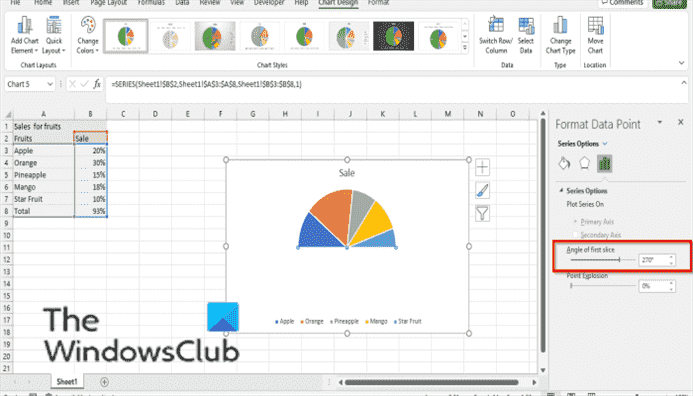UNE Demi-camembert est un graphique à 180 degrés qui représente une composition dans son ensemble. Dans Microsoft Excel, vous pouvez créer un demi-graphique si votre plage de données comporte un total. Lorsqu’un total se trouve dans votre plage de données, la moitié du graphique à secteurs sera le total et les autres parties contiendront les autres séries de données.
Comment créer un demi-graphique circulaire dans Excel
Suivez les étapes ci-dessous pour créer un demi-graphique circulaire dans Microsoft Excel :
- Lancez Excel.
- Entrez des données sur votre feuille de calcul ou utilisez des données existantes.
- Mettez en surbrillance la plage de données.
- Cliquez sur l’onglet Insertion.
- Cliquez sur le bouton Graphique à secteurs dans le groupe Graphiques et sélectionnez un graphique à secteurs dans le menu.
- Le graphique à secteurs apparaît sur la feuille de calcul.
- Cliquez sur l’entrée de légende du total et essayez de cliquer à nouveau dessus pour la sélectionner.
- Supprimer le total.
- Cliquez sur la catégorie totale sur le graphique à secteurs et cliquez à nouveau dessus pour la sélectionner.
- Cliquez avec le bouton droit sur la catégorie totale et cliquez sur Remplir.
- Sélectionnez Aucun remplissage
- Cliquez ensuite sur Contour et sélectionnez Pas de contour
- Maintenant, nous allons spécifier l’angle dont nous avons besoin.
- Cliquez avec le bouton droit sur le graphique et sélectionnez Formater la série de données dans le menu contextuel.
- Un volet Formater la série de données apparaîtra sur la droite.
- Sous Options de série, définissez l’angle de la première tranche sur 270 degrés.
- Maintenant, nous avons un demi-graphique circulaire.
Lancer Exceller.
Entrez des données sur votre feuille de calcul ou utilisez des données existantes.
Mettez en surbrillance la plage de données.
Clique le Insérer languette.
Clique le Diagramme circulaire bouton dans le Graphiques groupe et sélectionnez un graphique à secteurs dans le menu.
Le graphique à secteurs apparaît sur la feuille de calcul.

Cliquez sur l’entrée de légende du total et essayez de cliquer à nouveau dessus pour la sélectionner.
Supprimer le total.

Cliquez sur la catégorie totale sur le graphique à secteurs et cliquez à nouveau dessus pour la sélectionner.
Faites un clic droit sur la catégorie totale et cliquez sur Remplir.
Sélectionner Aucun remplissage.

Puis clique Présenter et sélectionnez Pas de contour.
Maintenant, nous allons spécifier l’angle dont nous avons besoin.

Cliquez avec le bouton droit sur le graphique et sélectionnez Formater la série de données depuis le menu contextuel.
UNE Formater la série de données volet apparaîtra sur la droite.

En dessous de Options de sériedéfinissez l’angle de la première tranche sur 270 degrés.
Maintenant, nous avons un demi-graphique circulaire.
Lire la suite: Comment utiliser les trancheurs dans Microsoft Excel pour filtrer efficacement les données.
Quelle est la différence entre le graphique à secteurs et le graphique en anneau ?
Un graphique à secteurs est un graphique circulaire qui affiche les catégories sous forme de tranches représentant chacune une proportion de l’ensemble, tandis que le graphique en anneau est une variante du graphique à secteurs, avec la zone du centre découpée. il affiche les catégories sous forme d’arcs plutôt que de tranches.
Comment s’appelle la moitié d’un graphique à secteurs ?
Un diagramme en demi-camembert est également connu sous le nom de diagramme en demi-lune ou en demi-cercle en raison de sa forme. Le demi-graphique circulaire a un aspect unique et affiche les catégories les plus importantes de votre graphique circulaire, à l’exclusion du total.
Nous espérons que ce didacticiel vous aidera à comprendre comment créer un demi-graphique circulaire dans Microsoft Excel. si vous avez des questions sur le tutoriel, faites-le nous savoir dans les commentaires.